Convierta MPG / MPEG a MP4 con alta velocidad y alta calidad de imagen / sonido de salida.
- Grabador de pantalla
- Grabadora de Video Mac
- Grabadora de video de Windows
- Grabadora de audio Mac
- Grabadora de audio de Windows
- Grabadora de cámara web
- Grabador de juegos
- Grabadora de reuniones
- Messenger Call Recorder
- Grabadora skype
- Grabador de curso
- Grabadora de presentaciones
- Grabadora de cromo
- Grabadora Firefox
- Captura de pantalla en Windows
- Captura de pantalla en Mac
Voltee o refleje un video de YouTube con 3 formas excepcionales
 Actualizado por Lisa ou / 10 de marzo de 2022 16:00
Actualizado por Lisa ou / 10 de marzo de 2022 16:00¿Necesita reflejar videos de YouTube? Suponga que es una audiencia o un espectador de un video de YouTube en particular. El que está viendo se carga en un marco reflejado. Querrás darle la vuelta a la normalidad. Ver un video invertido puede ser molesto o confuso para usted, especialmente si hay algo para leer en la pantalla.
Por otro lado, suponga que es un creador de contenido de YouTube y desea voltear sus videos antes de subirlos. Para los creadores de contenido de YouTube, voltear videos se hace principalmente o se debe hacer para evitar algunos problemas. Además, es posible que deba voltear sus videos mientras los edita porque su cámara se reflejó mientras filmaba.
Video Converter Ultimate es el mejor software de conversión de video y audio que puede convertir MPG / MPEG a MP4 con alta velocidad y alta calidad de imagen / sonido.
- Convierta cualquier video / audio como MPG, MP4, MOV, AVI, FLV, MP3, etc.
- Admite conversión de video 1080p / 720p HD y 4K UHD.
- Potentes funciones de edición como Recortar, Recortar, Rotar, Efectos, Mejorar, 3D y más.
Ya sea que sea un espectador de YouTube o un creador de contenido, voltear videos de YouTube es ciertamente fácil y se puede hacer con varias herramientas. Con eso, esta publicación le presentará cómo duplicar un video de YouTube con las 3 soluciones más destacadas y famosas.
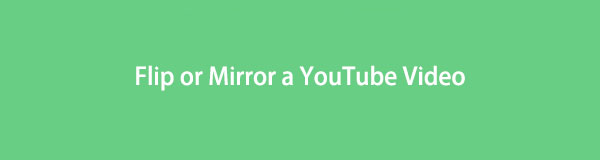

Lista de Guías
1. Cómo duplicar videos de YouTube en una computadora con FoneLab Video Converter Ultimate
FoneLab Video Converter Ultimate es la herramienta definitiva porque le permite convertir, editar, recortar, rotar y voltear videos fácil y rápidamente. Además, es comparable con otras herramientas. Va más allá de las limitaciones de otras herramientas porque está disponible tanto en Mac como en Windows. Además, esta herramienta es compatible con varios formatos de archivos multimedia y permite procesamiento por lotes. Por lo tanto, es mejor editar y voltear varios videos a la vez rápidamente.
Video Converter Ultimate es el mejor software de conversión de video y audio que puede convertir MPG / MPEG a MP4 con alta velocidad y alta calidad de imagen / sonido.
- Convierta cualquier video / audio como MPG, MP4, MOV, AVI, FLV, MP3, etc.
- Admite conversión de video 1080p / 720p HD y 4K UHD.
- Potentes funciones de edición como Recortar, Recortar, Rotar, Efectos, Mejorar, 3D y más.
Pasos sobre cómo duplicar videos de YouTube en una computadora con FoneLab Video Converter Ultimate:s
Paso 1Para comenzar, instale y ejecute FoneLab Video Converter Ultimate en su computadora. Después de la instalación, el programa se ejecutará automáticamente. De lo contrario, ejecútelo manualmente.

Paso 2En la interfaz principal del programa, haga clic en el Agregar Archivo o arrastre y suelte el video de YouTube en la interfaz del programa.

Paso 3Una vez agregado el video, haga clic en el Editar ícono al lado de tu perfil de video. Este paso abrirá la ventana de edición.
Paso 4En la ventana de edición, haga clic en el Dar la vuelta iconos, ya sea horizontal or vertical dar la vuelta. Si está editando varias fotos, haga clic en Aplicar a todas las.
Además, hay otras funciones de edición disponibles en el programa. Haga clic en una de las pestañas en la parte superior de la ventana de edición para editar más. Después de eso, haga clic en OK para aplicar todas las ediciones realizadas.
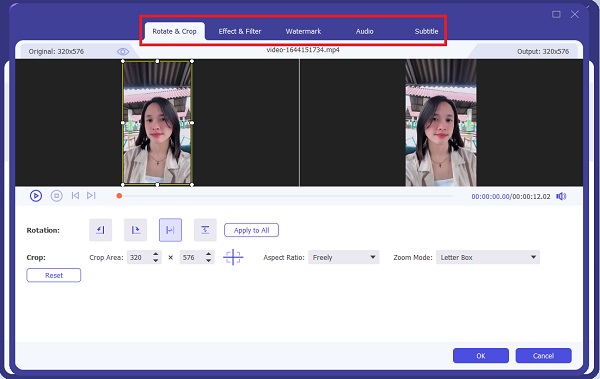
Paso 5Además, también puede cambiar el formato de archivo de su video antes de exportarlo. Puede hacerlo haciendo clic en el Formato al lado de su video y luego seleccione cualquier formato al que desee exportar su video.
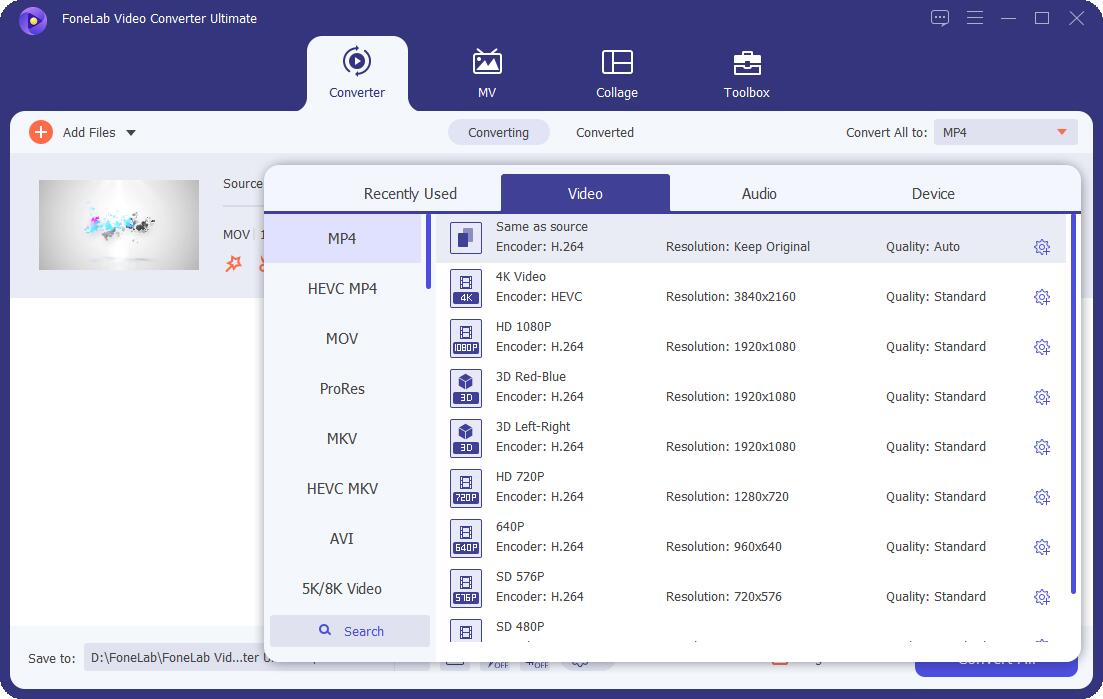
Paso 6Por último, haga clic en el Convertir todo cuando su video esté configurado y listo para ver o cargar.
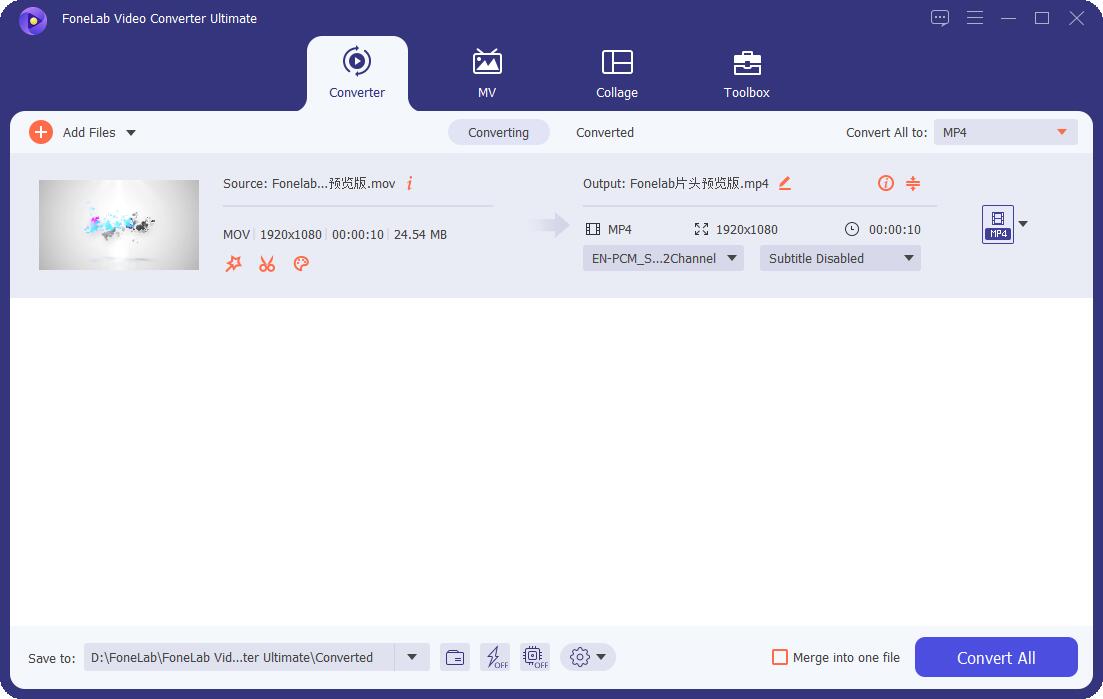
FoneLab Video Converter Ultimate es una herramienta encomiable por su versatilidad y disponibilidad tanto en Mac como en Windows. Alternativamente, también puede usar otra herramienta de volteo de videos de YouTube para computadoras con Windows si todavía está ejecutando un sistema operativo anterior.
2. Cómo duplicar videos de YouTube con Windows Movie Maker
Windows Movie Maker es una antigua herramienta de edición de video que se usa más comúnmente para crear películas y videos comerciales. Además, se creó como parte del paquete de software Windows Essentials que puede exportar videos para YouTube, Facebook, Vimeo, Flickr, OneDrive y Windows Live Groups. Esta herramienta es excelente porque presenta una experiencia de edición general.
Pasos sobre cómo duplicar videos de YouTube con Windows Movie Maker:
Paso 1En primer lugar, abra Windows Movie Maker en su computadora con Windows. Una vez que finalmente hayas abierto el programa, importa tu video de YouTube.
Paso 2Después de eso, haga clic en Efectos Visuales pestaña y dirígete a la Mirror sección. Desde allí, haga clic en Espejo vertical or Espejo horizontal para voltear su video en consecuencia.
Paso 3Por último, exporta tu video para guardar todas las ediciones.
Sin embargo, solo puede continuar con este método si ya tiene esta herramienta en su computadora. Se dice que esta herramienta ya está descontinuada, por lo que es difícil obtener una si aún no la tiene. Suponga que ya tiene este programa en su computadora. Puede que sea uno obsoleto.
Aunque este método es fácil y rápido de usar, puede consultar la siguiente solución si es un usuario de Mac.
Video Converter Ultimate es el mejor software de conversión de video y audio que puede convertir MPG / MPEG a MP4 con alta velocidad y alta calidad de imagen / sonido.
- Convierta cualquier video / audio como MPG, MP4, MOV, AVI, FLV, MP3, etc.
- Admite conversión de video 1080p / 720p HD y 4K UHD.
- Potentes funciones de edición como Recortar, Recortar, Rotar, Efectos, Mejorar, 3D y más.
3. Cómo duplicar videos de YouTube con iMovie
El editor de video más destacado que puede voltear videos de YouTube en Mac es iMovie. Tiene funciones fáciles de usar, rendimiento de alta calidad y excelentes resultados. Esta herramienta de edición es la más famosa para los dispositivos Apple porque la propia marca la produjo y está integrada en Mac. Con eso, sin duda puedes usar iMovie para voltear tus videos de YouTube.
Pasos sobre cómo duplicar videos de YouTube con iMovie:
Paso 1En primer lugar, abra el iMovie programe en su Mac e importe su video de inmediato.
Paso 2En segundo lugar, haga clic en el calendario de su video desde la parte inferior de su pantalla.
Paso 3En tercer lugar, desde la parte superior de Viewer, Vaya a la Navegador barra de herramientas. Desde allí, haga clic en el Filtro de clip y Efecto de audio del botón.
Paso 4Por último, haga clic en Flipped bajo Filtro de clip. Por último, guarda tu video.
4. Preguntas frecuentes sobre la duplicación de un video de YouTube
¿Cómo duplicar un video en YouTube Studio?
Para voltear un video usando YouTube Studio, primero diríjase a su canal de YouTube. Desde allí, haga clic en Videos y seleccione el video que desea voltear. Después de eso, haga clic en el Editora botón, luego haga clic con el botón derecho en el Agregar desenfoque botón. Posteriormente, haga clic en Inspeccionar, luego haga clic en Inspeccionar otra vez. Después de eso, se abrirá un cuadro de código HTML, luego presione Ctrl + F para abrir el cuadro de búsqueda. A partir de ahí, busca Mejorar-Rotar-Botones. A continuación, eliminar Oculto=verdadero después de editar la línea. Finalmente, haga clic en cualquier lugar fuera del cuadro y luego en el Girar Ahora aparecerán botones en la Editar menú. Por último, cierre el HTML cuadro de código, refleje su video y guárdelo.
Como puede ver, este es un proceso largo y puede ser confuso para algunos. Por lo tanto, se recomienda más usar FoneLab Video Converter Ultimate en su lugar.
¿Cuál es el mejor conversor de YouTube a iMovie?
Convertir videos de YouTube a un formato compatible con iMovie, convertirlos usando FoneLab Video Converter Ultimate es mejor. Esta herramienta es el conversor definitivo que admite una amplia gama de formatos de archivos multimedia, especialmente aquellos que funcionan con iMovie.
¿Por qué mis videos de YouTube pierden calidad?
Desafortunadamente, los videos de YouTube se cargan con una calidad más baja para cargar su video más rápido. Una vez que carga videos de alta calidad como 1080p y 4K, parece que sus altas cualidades se perderán durante varias horas. Aún así, estarán disponibles en sus videos cuando finalice la carga de alta resolución.
Conclusión
La eficiencia, la facilidad de uso y la excelente calidad de salida se encuentran entre las características que muestran todas las soluciones anteriores. Has aprendido a voltear videos de YouTube con distintos métodos. Sobre todo, FoneLab Video Converter Ultimate es la mejor y más recomendada solución porque puedes hacer mucho más que voltear tus videos. Esta herramienta seguramente cumplirá con tus expectativas y cumplirá tu objetivo de Duplicar un video de YouTube.
Video Converter Ultimate es el mejor software de conversión de video y audio que puede convertir MPG / MPEG a MP4 con alta velocidad y alta calidad de imagen / sonido.
- Convierta cualquier video / audio como MPG, MP4, MOV, AVI, FLV, MP3, etc.
- Admite conversión de video 1080p / 720p HD y 4K UHD.
- Potentes funciones de edición como Recortar, Recortar, Rotar, Efectos, Mejorar, 3D y más.
Puede dejarnos saber en los comentarios a continuación si aún tiene alguna sugerencia y consejo.
